电脑打开显示windows未能启动 最近更改硬件或软件导致系统无法启动
电脑打开显示windows未能启动,当您尝试打开电脑时,可能会遇到一个令人沮丧的问题——显示屏上出现了Windows未能启动的提示,这可能是由于最近更改了硬件或软件所导致的系统无法正常启动。这个问题可能会让您感到困惑和焦虑,但请不要担心,因为我们将在本文中为您提供解决方案。在继续之前,我们先来了解一下可能导致这个问题的原因和一些常见的解决方法。
操作方法:
1.选择“禁止驱动程序签名强制”:在提示"Windows未能启动,原因可能是最近更改了硬件或软件……"的界面直接按回车键。然后根据提示按"F8"键,进入高级启动选项配置(也可以重启按F8进入),然后选中"禁止驱动程序签名强制",回车即可,查看能否正常进入系统。
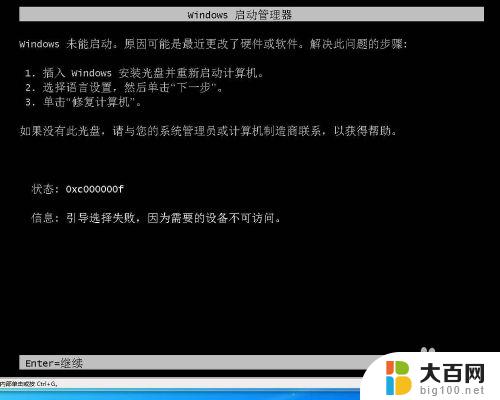
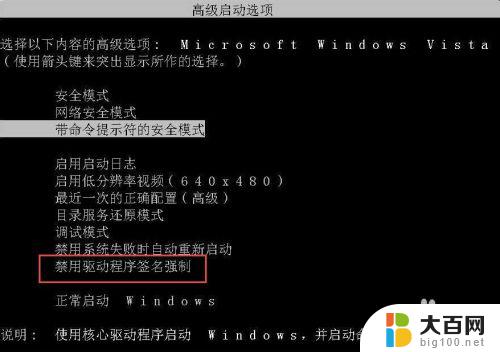
2.选择“最近一次的正确配置(高级)”:在提示"Windows未能启动,原因可能是最近更改了硬件或软件……"的界面直接按回车键。然后根据提示按"F8"键,进入高级启动选项配置(也可以重启按F8进入),然后选中"最近一次的正确配置(高级)",回车即可,查看能否正常进入系统。
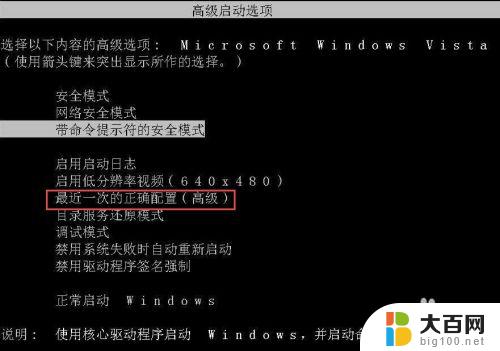
3.进入“安全模式”:在提示"Windows未能启动,原因可能是最近更改了硬件或软件……"的界面直接按回车键。然后根据提示按"F8"键,进入高级启动选项配置(也可以重启按F8进入),然后选中"安全模式",回车即可,查看能否正常进入系统,如果可以进入,打开设备管理器(右键我的电脑—>属性—>硬件—>设备管理器)看到有黄色或感叹号的,将其删除,并卸载最近安装的可疑的应用程序。
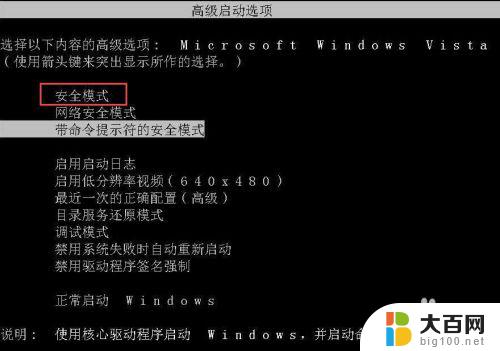
4.用winPE工具修复引导:用U盘制作一个winPE系统,比如u启动、老毛桃等。用winPE自带的引导分区修复工具进行修复,然后重启电脑,查看能否正常进入系统。

5.重装操作系统:如果使用了以上方法,仍不能正常启动,那么可以直接重装系统。

以上是关于电脑启动时出现Windows未能启动的解决方法,如有类似问题的用户可以按照以上方法尝试解决。
电脑打开显示windows未能启动 最近更改硬件或软件导致系统无法启动相关教程
- 电脑启动不了显示更改了硬件或软件 系统未能启动的原因可能是最近更改了硬件
- 电脑开机时出现windows未能启动 Windows未能启动怎么办
- windows未能启动如何解决 Windows未能启动提示怎么办
- windows未能启动是怎么回事 电脑出现Windows未能启动怎么办
- 电脑开机无法启动硬盘 硬盘无法正常引导怎么办
- 电脑如何关掉开机自动启动的软件 电脑开机自动启动软件关闭方法
- 电脑开机启动不了系统怎么办 电脑启动后自动重启无法进入Windows系统怎么办
- 硬盘启动不了无法开机 开机后无法引导硬盘启动的解决方法
- 电脑开机显示正在启动windows 电脑打开一直显示正在启动Windows怎么解决
- 电脑一开机就有软件自动启动怎么办 电脑开机自动启动软件如何关闭
- 苹果进windows系统 Mac 双系统如何使用 Option 键切换
- win开机不显示桌面 电脑开机后黑屏无法显示桌面解决方法
- windows nginx自动启动 Windows环境下Nginx开机自启动实现方法
- winds自动更新关闭 笔记本电脑关闭自动更新方法
- 怎样把windows更新关闭 笔记本电脑如何关闭自动更新
- windows怎么把软件删干净 如何在笔记本上彻底删除软件
电脑教程推荐